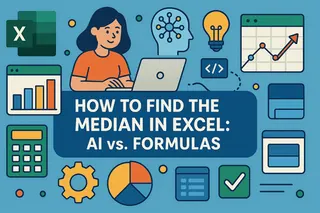Points clés
- Les formules Excel manuelles pour le TCAC peuvent être complexes et sujettes aux erreurs, nécessitant une syntaxe précise et des références de cellules qui ralentissent l'analyse commerciale
- L'approche alimentée par l'IA d'Excelmatic fournit des calculs de TCAC instantanés sans formules - il suffit de demander en langage naturel pour obtenir des résultats précis
- Vous pouvez éliminer la mémorisation des formules et vous concentrer sur la prise de décision en adoptant des outils d'IA qui gèrent les calculs pour vous
- Obtenez des insights plus rapides pour l'analyse des investissements, la planification commerciale et le suivi des performances
Le taux de croissance annuel composé (TCAC) est l'une des métriques les plus précieuses pour analyser la performance dans le temps. Comprendre comment calculer le TCAC dans Excel peut considérablement améliorer vos capacités d'analyse pour des cas d'usage courants tels que le suivi des rendements des investissements, l'évaluation de la croissance d'une entreprise ou la prévision des tendances futures.
Ce guide complet vous expliquera tout, des calculs de base basés sur des formules aux techniques avancées. Nous présenterons également une approche moderne, alimentée par l'IA, qui peut fournir les mêmes résultats en une fraction du temps, vous assurant de pouvoir appliquer en toute confiance l'analyse du TCAC à votre travail professionnel.
Quelle est la formule du TCAC ?
Le taux de croissance annuel composé représente le taux de croissance annuel moyen d'un investissement ou d'une métrique commerciale sur une période spécifiée supérieure à un an.
Contrairement aux taux de croissance simples qui peuvent fluctuer considérablement d'une année à l'autre, le TCAC fournit un taux lissé qui tient compte des effets de la composition, offrant une image plus claire d'une croissance régulière dans le temps.
La formule mathématique du TCAC est :
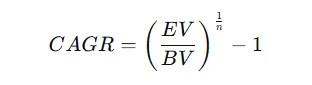
Équation du TCAC. Image par l'Auteur
Où :
- EV (valeur finale) est la valeur finale de votre actif ou métrique
- BV (valeur initiale) est la valeur de départ
- n est le nombre d'années dans la période
Maintenant que nous avons compris l'équation, explorons les différentes manières de la calculer dans Excel.
Comment calculer le TCAC dans Excel
Avant de calculer le TCAC, il est essentiel d'organiser correctement vos données. Commençons par mettre en place une structure de feuille de calcul efficace comme fondement pour toutes nos analyses de TCAC.
Configuration des données
Créez trois colonnes essentielles : Valeur initiale, Valeur finale et Période (Années). Dans notre exemple, ce sont les colonnes B, C et D. Formatez les cellules de manière appropriée. Typiquement, vous voudrez formater les valeurs en tant que devise ou nombres, et la période en tant que nombre.
Dans Excel, cela ressemblera à ceci :
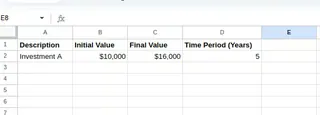 Configuration des données. Image par l'Auteur.
Configuration des données. Image par l'Auteur.
Maintenant que nos données sont organisées, explorons les différentes méthodes de calcul du TCAC dans Excel.
Méthode 1 : Utilisation de la fonction 'PUISSANCE()'
L'approche la plus directe utilise la fonction PUISSANCE() d'Excel, qui calcule le résultat d'un nombre élevé à une puissance spécifiée. Vous pouvez également utiliser le symbole caret (^) comme alternative à la fonction PUISSANCE().
Dans notre exemple, dans la cellule C8, tapez l'équation suivante :
=((C2/B2)^(1/D2))-1
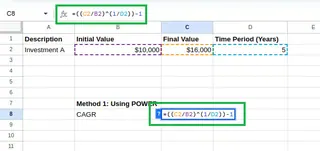 Calcul du TCAC en utilisant la fonction PUISSANCE(). Image par l'Auteur.
Calcul du TCAC en utilisant la fonction PUISSANCE(). Image par l'Auteur.
Vous verrez le résultat :
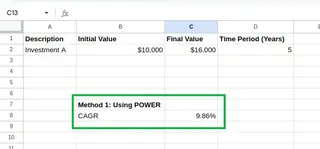 TCAC calculé. Image par l'Auteur.
TCAC calculé. Image par l'Auteur.
Méthode 2 : Utilisation de la fonction 'TAUX()'
Nous pourrions également utiliser la fonction TAUX d'Excel à la place. La fonction TAUX() calcule le taux d'intérêt par période pour un prêt ou un investissement. Nous pouvons l'adapter pour le TCAC comme suit :
=TAUX(D2,0,-B2,C2)
où :
D2est le nombre de périodes (années)- Le deuxième paramètre (paiement périodique) est défini sur
0 -B2est la négative de la valeur initiale (requise pour la fonctionTAUX())C2est la valeur finale
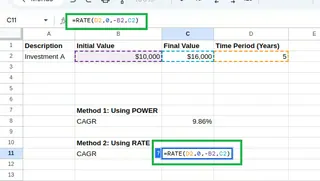 Calcul du TCAC en utilisant la fonction TAUX(). Image par l'Auteur.
Calcul du TCAC en utilisant la fonction TAUX(). Image par l'Auteur.
Vous verrez la même valeur que ci-dessus :
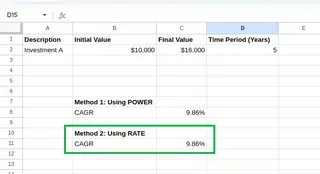 TCAC calculé. Image par l'Auteur.
TCAC calculé. Image par l'Auteur.
Méthode 3 : La méthode alimentée par l'IA avec Excelmatic

Bien que maîtriser les formules Excel soit une compétence précieuse, les outils modernes offrent un chemin plus rapide et plus intuitif vers la même réponse. Excelmatic est un Agent Excel IA qui vous permet d'obtenir des insights de vos données en posant simplement des questions en langage naturel.
Au lieu de mémoriser des formules ou de vous soucier des références de cellules correctes, vous pouvez obtenir votre calcul de TCAC en quelques secondes - parfait pour les professionnels occupés qui ont besoin de réponses précises rapidement.
Voici comment cela se compare :
| Méthode | Votre Action | Avantage clé |
|---|---|---|
| Excel Traditionnel | Taper =((C2/B2)^(1/D2))-1 ou =TAUX(D2,0,-B2,C2) |
Contrôle total et compréhension du calcul. |
| Excelmatic | Téléchargez votre fichier et demandez : "Calcule le TCAC en utilisant la valeur initiale en B2, la valeur finale en C2 et la période en D2." | Résultats instantanés et sans erreur sans avoir besoin de mémoriser des formules. |
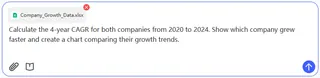
Avec Excelmatic, vous éliminez le risque de fautes de frappe dans vos formules et pouvez vous concentrer sur l'interprétation des résultats plutôt que sur la construction du calcul. C'est la solution parfaite pour les professionnels occupés qui ont besoin de réponses précises, rapidement.
Maintenant que nous avons couvert les méthodes de calcul de base, explorons quelques techniques avancées pour gérer des scénarios plus complexes.
Techniques Excel TCAC plus avancées
Bien que l'exemple de TCAC basique que nous avons vu ci-dessus fonctionne bien pour les situations standard, les scénarios réels nécessitent souvent des approches plus avancées. Explorons quelques techniques avancées pour gérer ces scénarios. Bien que ces fonctions manuelles soient puissantes, il est bon de noter que les outils d'IA modernes comme Excelmatic peuvent souvent interpréter ces besoins complexes à partir d'une simple question, vous évitant ainsi l'effort d'apprendre des fonctions spécifiques comme FRACTION.ANNEE() ou TRI.PAIEMENTS().
Gestion des périodes de temps irrégulières
Et si vos données étaient irrégulières, avec des investissements commençant en milieu d'année ou des chiffres de ventes couvrant des périodes inhabituelles ?
Imaginez que vous analysiez un lancement de produit qui a commencé en mars 2023 et dispose de données de performance jusqu'en septembre 2024. Utiliser un calcul de TCAC standard avec "2 ans" serait inexact.
Dans des cas comme ceux-ci, tirer parti des fonctions de date d'Excel devient essentiel. Une méthode efficace consiste à utiliser la fonction FRACTION.ANNEE() pour calculer la fraction exacte de l'année entre les dates de début et de fin.
=(EV/BV)^(1/FRACTION.ANNEE(date_début, date_fin))-1
Cette approche calcule la période de temps exacte comme une fraction d'année, garantissant que le taux de croissance reflète la durée réelle de l'investissement.
Incorporation de variables supplémentaires
Au-delà des périodes de temps irrégulières, les calculs de TCAC réels peuvent nécessiter des ajustements pour des facteurs externes ou des flux de trésorerie supplémentaires. Voici quelques techniques avancées :
TCAC ajusté de l'inflation
L'inflation peut éroder la valeur réelle des rendements. Ajuster le TCAC pour tenir compte de l'inflation donne une vision plus réaliste de la croissance. La formule est modifiée comme suit :
=((EV/BV)^(1/n)-1) - TauxInflation
TCAC avec flux de trésorerie irréguliers
Lorsque les flux de trésorerie ne sont pas uniformes, en raison d'investissements supplémentaires ou de retraits, la formule standard du TCAC peut ne pas capturer la croissance réelle. Dans ces cas, la fonction TRI.PAIEMENTS() est idéale car elle tient compte des dates exactes de chaque flux de trésorerie :
=TRI.PAIEMENTS(flux_de_trésorerie, dates)
TCAC pondéré
Parfois, différentes périodes contribuent inégalement à la performance globale. En appliquant une approche pondérée, vous pouvez attribuer plus d'importance aux périodes avec des investissements ou des rendements plus élevés. Bien qu'Excel n'ait pas de fonction TCAC pondéré intégrée, combiner des fonctions comme SOMMEPROD() et SOMME() permet un calcul personnalisé.
=SOMMEPROD(Valeurs, Poids)/SOMME(Poids)
En incorporant ces équations et techniques, vos calculs de TCAC Excel deviennent plus robustes et adaptables aux scénarios réels.
Applications pratiques de la formule Excel du TCAC
Le TCAC est un calcul largement utilisé dans de multiples domaines. Il fournit des insights précieux sur les modèles de croissance et la performance dans le temps et peut être appliqué dans divers domaines, notamment :
- Analyse des investissements : Le TCAC permet aux investisseurs d'évaluer et de comparer la performance de différents investissements sur des périodes variables.
- Planification de la croissance commerciale : Les entreprises utilisent le TCAC pour analyser les tendances de croissance historiques et établir des objectifs futurs réalistes pour les revenus, les marges bénéficiaires ou l'acquisition de clients.
- Étude de marché : Les analystes utilisent le TCAC pour évaluer les taux de croissance du marché, identifier les opportunités émergentes et comparer les performances entre différents secteurs de marché.
- Évaluation de la performance des ventes : Les équipes commerciales utilisent le TCAC pour mesurer l'efficacité des stratégies de vente à long terme, lissant les fluctuations trimestrielles.
- Analyse économique : Les économistes appliquent le TCAC lors de l'analyse d'indicateurs macroéconomiques comme le PIB, les taux d'emploi ou les prix de l'immobilier sur de longues périodes.
La capacité du TCAC à normaliser les taux de croissance sur différentes périodes le rend particulièrement précieux pour l'analyse comparative et la planification à long terme.
Formule Excel TCAC vs Autres calculs de taux de croissance
Bien que le TCAC soit une métrique extrêmement utile, il est essentiel de comprendre comment il se compare aux autres mesures de croissance et quand chacune est la plus appropriée.
Comparons le TCAC avec d'autres métriques standard, telles que le taux de croissance annuel moyen (TCAM), la croissance annuelle (YoY) et le taux de croissance total.
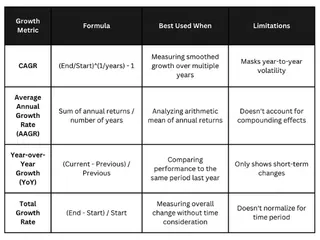 Comparaison du TCAC avec d'autres taux de croissance. Image par l'Auteur.
Comparaison du TCAC avec d'autres taux de croissance. Image par l'Auteur.
Comme on le voit dans le tableau ci-dessus, le principal avantage du TCAC est sa capacité à lisser la volatilité et à fournir un équivalent de "taux de croissance régulier".
Cependant, cette même caractéristique peut parfois masquer des fluctuations critiques d'une année sur l'autre. Par exemple, une entreprise qui a connu une croissance explosive suivie d'un plateau afficherait un TCAC modéré qui ne met pas en évidence ce schéma. Dans de tels cas, compléter le TCAC avec des taux de croissance année par année fournit une image plus complète.
De même, bien que le TCAM soit plus simple à calculer, il surestime généralement la croissance par rapport au TCAC car il ne tient pas compte de l'effet de composition. Le TCAC est souvent la métrique préférée pour les prévisions à long terme.
Conclusion
Cet article vous a présenté le concept du TCAC et ses applications pratiques. Nous avons discuté de multiples méthodes pour le calculer dans Excel, des formules traditionnelles comme PUISSANCE() et TAUX() à une approche moderne, alimentée par l'IA avec des outils comme Excelmatic. Nous avons également appris à gérer les périodes de temps irrégulières et à incorporer des variables supplémentaires pour des scénarios plus complexes.
Comprendre comment calculer et interpréter le TCAC améliorera considérablement vos capacités d'analyse. Bien que connaître les formules sous-jacentes soit précieux, adopter des outils d'IA peut rendre votre flux de travail plus rapide, plus précis et plus efficace. Les concepts et techniques couverts dans ce guide fournissent une base solide pour appliquer le TCAC dans votre travail professionnel, quelle que soit la méthode que vous choisissez.
Prêt à simplifier vos calculs de TCAC et à vous concentrer sur les décisions stratégiques plutôt que sur des formules complexes ?
Essayez Excelmatic dès aujourd'hui et découvrez la puissance de l'analyse de données pilotée par l'IA - obtenez des réponses instantanées à vos questions sur les taux de croissance sans mémoriser une seule formule.
FAQ
Qu'est-ce que le TCAC ?
Le TCAC calcule le taux de croissance annuel composé, fournissant un taux de croissance annuel lissé sur une période de temps spécifiée.
Comment calcule-t-on le TCAC dans Excel ?
Vous pouvez calculer le TCAC dans Excel en utilisant des formules comme =((Fin/Début)^(1/Années))-1 ou la fonction TAUX. Alternativement, vous pouvez utiliser un outil d'IA comme Excelmatic pour obtenir la réponse instantanément en posant une question en anglais simple.
Quelle est la différence entre le TCAC et le taux de croissance annuel simple ?
Le TCAC tient compte de l'effet de composition sur plusieurs années, fournissant un taux de croissance lissé représentant une croissance régulière année après année. Un taux de croissance annuel simple mesure seulement le changement en pourcentage entre deux points sans tenir compte de la composition.
Pourquoi mon calcul de TCAC affiche une erreur #NOMBRE! dans Excel ?
Cette erreur se produit généralement lorsque votre valeur finale est négative ou lorsque votre valeur de départ est zéro. Les calculs de TCAC nécessitent une valeur de départ positive et une valeur finale positive ou nulle.
Quand devrais-je utiliser TRI.PAIEMENTS au lieu de la formule standard du TCAC ?
Utilisez TRI.PAIEMENTS au lieu du TCAC standard lorsque vous avez des flux de trésorerie irréguliers ou des investissements effectués à des intervalles de temps différents.